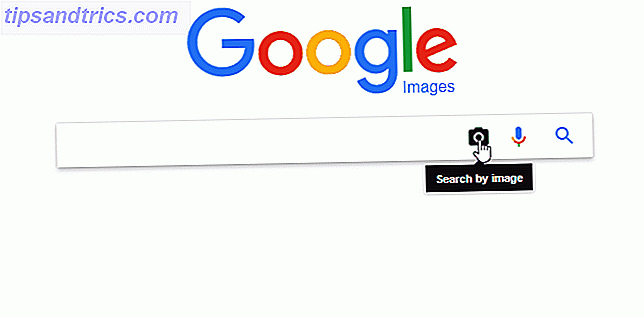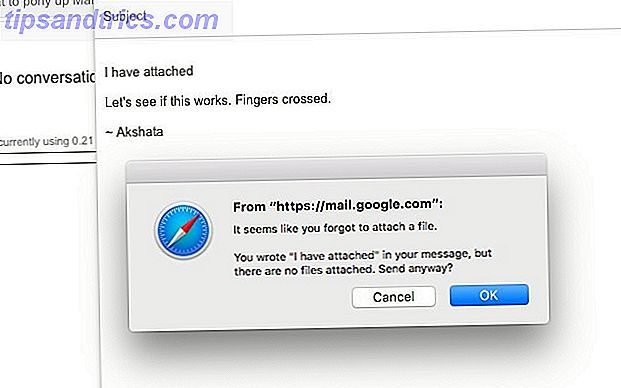Est-ce que votre PC ou votre ordinateur portable semble trop petit? Vous voulez profiter de vos jeux préférés en Full HD gloire? Une option consiste à brancher un câble HDMI. Câbles vidéo expliqués: Différence entre les ports VGA, DVI et HDMI. Câbles vidéo expliqués: Différence entre les ports VGA, DVI et HDMI. Il y a tellement de câbles vidéo qui peuvent prêter à confusion. VGA, DVI, HDMI, DisplayPort - quelle est la différence et pourquoi sont-ils importants? Lire plus de votre PC directement dans la télévision familiale. Une autre consiste à utiliser un truc sans fil pour envoyer votre ordinateur de bureau à un téléviseur.
Nous avons examiné différentes façons de le faire dans le passé, telles que HDMI HDMI sans fil sans fil: Qu'est-ce qu'il est et pourquoi vous devez commencer à l'utiliser HDMI sans fil: Qu'est-ce qu'il est et pourquoi vous devez commencer à l'utiliser Si vous êtes malade et fatigué de câbles et de nœuds HDMI, alors vous pouvez investir dans HDMI sans fil. Voici comment commencer. Lire la suite et le Miracast cesser d'utiliser HDMI: Miracast est l'alternative sans fil que vous aimerez arrêter d'utiliser HDMI: Miracast est l'alternative sans fil que vous allez adorer La prochaine fois que vous avez besoin de flux multimédia entre les périphériques, n'oubliez pas les défauts de HDMI et envisager en utilisant Miracast sans fil à la place. C'est la technologie dont nous avons tous besoin et que nous méritons. Lire la suite, mais il existe un meilleur moyen d'envoyer des jeux vidéo de votre PC ou ordinateur portable à votre téléviseur: Steam Link .
Steam Link Steam Link Acheter maintenant chez Amazon $ 29.99
Initialement publié avec un prix d'environ 50 $, l'étiquette a récemment chuté à seulement 20 $ (sur la base de deux prix de vente dans la première moitié de 2017). Cela place le Steam Link dans une bande de prix similaire à celle des alternatives relativement low-tech, tout en offrant une expérience de console de jeu complète, en utilisant votre bibliothèque Steam.
Mieux encore, le Steam Link est remarquablement simple à mettre en place.
Ce dont vous aurez besoin pour les jeux Steam Link
Le lien Steam est livré avec tout ce dont vous avez besoin pour commencer. 9 façons rapides d'accélérer votre réseau PC à la maison Je chercherai des moyens de l'optimiser pour qu'elle tourne aussi vite que possible. Lire la suite . Plus sur cela dans un instant.
Dans la boîte, vous trouverez un câble HDMI, un câble Ethernet et un câble d'alimentation, avec un choix de quatre prises d'alimentation internationales. Cela rend le Steam Link idéal pour les voyages (bien que rendre chaque paquet identique soit probablement une mesure de réduction des coûts).

Et puis il y a le Steam Link lui-même, qui est étonnamment petit. Je m'attendais à quelque chose de la taille d'un routeur domestique typique, mais le Steam Link est plus comme un Raspberry Pi (qui peut, incidemment, faire le même travail Stream Steam Games à votre Raspberry Pi avec un DIY Box Box Stream Steam Games à votre Raspberry Pi avec une boîte de lien DIY Vous n'avez pas besoin d'une boîte de streaming de jeu coûteuse pour envoyer des jeux vidéo de votre PC à votre téléviseur.Ces jours, tout cela est possible avec un Raspberry Pi!
Sur le côté est un port Ethernet que vous devez utiliser pour se connecter à votre réseau domestique. Bien que fonctionnant sans fil, vous profiterez de la meilleure expérience Steam Link en utilisant une connexion filaire à votre routeur.
Obtenez le lien Steam en ligne
Le programme d'installation de Steam Link dure environ dix minutes au total. Il sera utile si vous avez déjà Steam installé sur votre PC, avec certains de vos jeux préférés Steam Names les meilleurs jeux de vente de 2016 Steam Names les meilleurs jeux de vente de 2016 Valve a annoncé les jeux de Steam les plus vendus de 2016. Presque tous les Le genre est couvert, faisant de cette liste une bonne introduction pour tous ceux qui cherchent à démarrer une collection Steam. Lire la suite téléchargé. S'ils ont le support du contrôleur, tant mieux!

Connectez le Steam Link à votre téléviseur via HDMI et votre routeur via Ethernet. Connectez également un périphérique d'entrée USB. Cela peut être un clavier, une souris ou un contrôleur de jeu (voir la section suivante pour plus d'informations sur les contrôleurs). Enfin, connectez le câble d'alimentation pour démarrer le Steam Link.
Au lancement, Steam Link affiche initialement le menu principal. Cependant, cela disparaîtra rapidement à mesure qu'il vérifie, télécharge et installe une mise à jour. Cela prendra environ cinq minutes avec une connexion Internet rapide, mais en fonction de la vitesse de votre réseau, votre kilométrage peut varier.

Une fois cette étape automatisée terminée, l'appareil redémarrera. Sélectionnez votre langue, puis configurez la configuration de l'affichage (cela est très bon pour la détection automatique de la résolution de votre écran, donc vous n'aurez probablement qu'à appuyer sur A pour continuer avec l'option détectée).

Ensuite, Steam Link cherchera votre PC sur le réseau. Assurez-vous que Steam est en cours d'exécution sur votre ordinateur - cela n'a pas d'importance s'il est réduit. Sur le téléviseur, Steam Link devrait trouver votre PC. Utilisez le périphérique d'entrée que vous avez connecté précédemment pour le sélectionner, puis cliquez sur A. Un code PIN s'affichera pour que vous puissiez entrer sur votre PC. Prenez note de cela, optimisez Steam sur votre ordinateur et entrez le code PIN.

Suite à cela, l'appareil effectuera un test réseau. Les résultats vous informeront des problèmes potentiels auxquels vous pourriez être confronté, que vous devrez aborder plus tard. Cliquez sur A pour continuer.
Quelques instants plus tard, votre Steam Link fournira un accès instantané aux jeux sur votre PC, prêt à lancer et jouer sans lag Comment réparer Gaming & Video Lag avec un Tweak Easy Router Comment réparer Gaming & Video Lag avec un routeur facile Tweak Fatigué de décalage réseau lorsque d'autres personnes regardent des vidéos et téléchargent des torrents? Voici comment récupérer les performances de votre réseau sans aucun outil tiers. Lire la suite !
Obtenez votre contrôleur de jeu de travail
Vous avez plusieurs options pour interagir avec les jeux via le lien Steam. Comme indiqué, l'appareil dispose de deux ports USB auxquels vous pouvez connecter des périphériques d'interface. Il peut s'agir d'un clavier et d'une souris, d'un clavier et d'un joystick, de deux joysticks ou de deux pads de jeu.
C'est le mélange habituel pour contrôler vos jeux.
Mais vous n'êtes pas limité à l'USB. Le Steam Link dispose également de Bluetooth, vous pouvez donc connecter vos contrôleurs sans fil préférés, des périphériques PS3 et PS4 DualShock aux contrôleurs Xbox 360 et Xbox One, et tout le reste. Et n'oublions pas le contrôleur de vapeur (notre examen Mieux que la souris et le clavier - Examen de contrôleur de vapeur mieux qu'une souris et un clavier - Examen de contrôleur de vapeur Chaque décennie il y a une révolution dans la conception de contrôleur de jeu. En 1983 Nintendo a publié le premier pad directionnel. 1997, nous avons reçu le DualShock ergonomique.En 2006, la télécommande Wii a apporté des contrôles de mouvement .... Read More)!
Vous aurez besoin d'un périphérique USB pour configurer un contrôleur d'entrée sans fil, bien qu'il soit simple d'utiliser la souris de votre PC si votre ordinateur est en vue de votre téléviseur ou si vous avez quelqu'un qui peut aider à la configuration.

Pour connecter votre contrôleur Bluetooth de votre choix, vous devrez appuyer sur l'option Back de votre contrôleur jusqu'à ce que vous atteigniez l'écran principal. Utilisez l'icône de mise hors tension dans le coin supérieur droit pour choisir l'option Déconnecter . Vous verrez l'écran brièvement entrevu avant la mise à jour.

Sur la gauche, sélectionnez Paramètres> Bluetooth . Le lien Steam recherchera votre appareil, assurez-vous qu'il est détectable et attendez la fin de la connexion. C'est si simple!
Le SteamWiki propose une liste complète de contrôleurs, mais si vous possédez une Wiimote, Nvidia Shield (notre critique NVIDIA Shield Review et Giveaway NVIDIA Shield Review et Giveaway Récemment, nous avons examiné le Wikipad, qui a réussi à faire son chemin vers le marché avant NVIDIA très attendu Depuis que NVIDIA a présenté le bouclier au CES, je me suis retrouvé de plus en plus fasciné par ce jeu. Après ... Lire la suite), le contrôleur Wii U Pro ou le contrôleur Nintendo Switch Pro, vous avez de la chance. D'autres appareils peuvent fonctionner hors de la boîte ou nécessiter des récepteurs supplémentaires. Il est même possible de brancher le contrôleur sur votre PC ou ordinateur portable, et de jouer de cette façon.
Utilisation de Steam en tant que console de jeux
Avec vos contrôleurs connectés, vous êtes prêt à utiliser le Steam Link, ce qui signifie que votre PC est maintenant une console de jeux!

L'interface utilisateur peut vous sembler familière si vous avez déjà utilisé le mode Big Picture de Steam Steam Now intègre une intégration musicale pour Big Picture et SteamOS SteamOS intègre désormais une intégration musicale pour Big Picture et SteamOS Il existe des risques de quitter votre fenêtre de jeu pour changer de chanson. Valve cherche à vous aider avec sa dernière mise à jour de SteamOS et Big Picture. Lire la suite . Bref, tout est intuitif. Utilisez simplement votre manette pour naviguer dans votre bibliothèque et sélectionnez le jeu que vous voulez. Notez les petites icônes pour le clavier ou le contrôleur; Bien que certains jeux soient recommandés uniquement comme clavier / souris, ils peuvent être reconfigurés pour l'utilisation du contrôleur une fois lancé.
Et si le jeu de votre choix n'est pas installé sur votre ordinateur, vous pouvez l'installer en sélectionnant le titre et en cliquant sur Installer . De même, vous pouvez ouvrir l'écran Store, rechercher des jeux et les acheter.

Deux autres écrans sont disponibles: Web et Amis. Utilisez-les pour parcourir vos sites Web préférés depuis votre téléviseur et voir ce que font vos amis Steam.
Quelques conseils de configuration de Steam Link
Vous avez tout ce dont vous avez besoin attaché et mis en place. Mais les choses ne sont pas tout à fait raison. Que se passe-t-il? 5 Des améliorations solides pour optimiser votre ordinateur pour les jeux 5 Des améliorations solides pour optimiser votre ordinateur pour les jeux Si votre ordinateur ne gère pas les jeux comme il le faisait auparavant, il peut simplement avoir besoin d'une maintenance rapide. Voici cinq façons dont tout joueur PC peut améliorer les performances de sa machine. Lire la suite . Après tout, chaque PC et ordinateur portable est un peu différent. Ce qui fonctionne pour un peut ne pas fonctionner pour un autre.

Ces conseils de configuration de Steam Link devraient vous aider.
Problèmes de connectivité sans fil
L'un des principaux problèmes que vous rencontrez avec le Steam Link est une mauvaise performance due à la connectivité. Alors que la configuration optimale aura à la fois Steam Link et PC physiquement connecté à votre routeur, cela peut ne pas être possible. Quelle est l'alternative?
Eh bien, un moyen de contourner cela est d'avoir soit le Steam Link ou l'ordinateur connecté au routeur. Les interférences sans fil entre le PC et Steam Link peuvent causer des problèmes - en avoir un connecté via Ethernet est une solution pour certains d'entre eux.
En ce qui concerne les interférences, il est utile de passer votre routeur de la bande 2, 4 GHz à 5 GHz Comment les routeurs bi-bande peuvent résoudre vos problèmes sans fil Comment les routeurs bi-bande peuvent résoudre vos problèmes sans fil Utilisation d'un routeur prenant en charge la norme bibande peut considérablement augmenter vos vitesses Wi-Fi dans de nombreuses circonstances. Lire la suite . Si ce n'est pas une option, recherchez un canal que les autres périphériques n'utilisent pas et utilisez un prolongateur sans fil Extendeurs Wi-Fi ou adaptateurs CPL: comment réparer les signaux sans fil médiocres Extendeurs Wi-Fi et adaptateurs CPL: comment corriger Signaux sans fil médiocres Si les signaux Wi-Fi de votre routeur sont faibles et peu fiables et que vous ne parvenez pas à trouver une solution, la réponse peut provenir d'extendeurs Wi-Fi et / ou d'adaptateurs CPL. Lire la suite .
Mettez à jour votre réseau
Une autre solution aux problèmes consiste à mettre à jour votre matériel réseau. Il y a deux façons principales de le faire:
- Mettez à jour le firmware du routeur.
- Acheter un nouveau routeur Quelles marques sont les meilleures lors de l'achat d'un routeur sans fil? Quelles marques sont les meilleures lors de l'achat d'un routeur sans fil? Tous les routeurs sans fil ne sont pas égaux - et il en est de même pour les marques de routeurs. Voici quelques-unes des marques les plus fiables avec quelques-uns qui ne sont pas tellement. Lire la suite mieux adapté pour Steam Link.
Vous trouverez des instructions pour mettre à jour le microprogramme sur le site Web du fabricant.
Considérez également un nouveau câble Ethernet. Et si vous comptez sur une connexion réseau sans fil en raison d'un manque de câblage Ethernet autour de la maison, cela vaut la peine d'acheter une paire d'adaptateurs CPL 8 choses à propos des adaptateurs CPL que vous devez savoir d'abord 8 choses sur les adaptateurs CPL que vous devez savoir Les premiers adaptateurs Ethernet Powerline tournent essentiellement les prises électriques ordinaires dans les prises Ethernet. Aussi utile que cela soit, il y a certaines choses que vous devez savoir avant de les utiliser pour votre propre réseau domestique. Lire la suite .
TP-Link AV600 Nano Powerline Kit de démarrage pour adaptateur, Powerline, vitesse jusqu'à 600 Mbps (TL-PA4010KIT) TP-Link AV600 Nano Powerline Kit de démarrage pour adaptateur Ethernet, Powerline, vitesse jusqu'à 600Mbps (TL-PA4010KIT) Acheter maintenant Sur Amazon $ 39.99
Ajuster les paramètres de diffusion
L'ajustement de la manière dont votre appareil diffuse des données à partir de votre ordinateur affecte également les performances. Dans Paramètres> Streaming, vous trouverez l'option permettant de basculer entre Balanced et Fast . Évidemment, sélectionnez celui qui fonctionne le mieux sur votre réseau.

Cependant, vous pouvez ajuster les performances plus finement pendant que le jeu est en cours. Utilisez Maj + Tab sur un clavier pour trouver le panneau des paramètres de diffusion. Ici, vous pouvez ajuster la résolution et la bande passante. Le meilleur moyen de le faire est de commencer à bas à 3 Mbit / s et augmenter lentement la bande passante. Une fois que vous commencez à avoir des retards et des accrocs, diminuez légèrement la bande passante - vous avez trouvé le point idéal!
Qu'en est-il du double amorçage?
Tout le monde ne fonctionne pas avec un PC Windows standard. Vous pouvez avoir configuré votre Steam Link en utilisant Linux Comment installer Steam et démarrer Gaming sur Linux Comment installer Steam et démarrer Gaming sur Linux Installer Steam sur les ordinateurs Linux est simple, et le résultat est généralement la même expérience de jeu transparente que vous aviez sur Windows . Lire la suite (ou même macOS). Si vous effectuez un double démarrage entre Windows et Linux, ou macOS et un système d'exploitation Linux, vous aimeriez savoir comment Steam Link gère les connexions de différents systèmes d'exploitation.
Eh bien, ça marche. Alors que vos jeux Windows uniquement ne seront pas chargés (pour des raisons évidentes) tout le reste le fera. Il n'y a pas de limite au nombre de périphériques que vous connectez à Steam Link, mais vous devrez répéter l'étape de connexion au PC. Après cela, commencez simplement à jouer!
Nous avons partagé avec vous tout ce que nous avons appris à propos de la mise en place d'un lien Steam et de l'exécution de vos jeux dès que possible. Mais avons-nous raté quelque chose? Avez-vous un tweak utile pour améliorer les jeux Steam Link? Ou envisagez-vous d'en acheter un? Laissez un commentaire ci-dessous!
Crédit d'image: Elesey via Shutterstock.com